今日のデジタル世界では、クラウドベースのストレージが必需品になりつつあります。また、Microsoft は Windows 10 で OneDrive にアクセスするための組み込みオプションを追加しましたが、Google ドライブをファイル エクスプローラーに追加するには、さらにいくつかの手順を実行する必要があります。
このチュートリアルでは、デスクトップ版 Google ドライブ アプリの機能とインストール方法について説明します。
デスクトップ版 Google ドライブとは何ですか?
ファイルを Google ドライブ アプリに保存する場合は、その場でファイルにアクセスする必要があります。しかし、ファイルにアクセスするたびに Google Chrome などの Web ブラウザからファイルをドラッグ アンド ドロップする必要があるのは時間がかかります。
デスクトップ用ドライブ アプリを使用すると、Windows の組み込みファイル マネージャーから Google ドライブを使用できます。これは、Windows PC からすべてのドライブ クラウド ストレージ (Google ドキュメント、Google スプレッドシート、Googleフォト を含む) に直接アクセスできることを意味します。
注:Google ドライブは Mac、Android、iPhone でも利用できます。
Google ドライブをファイル エクスプローラーに追加する方法
Google ドライブを Windows ファイル エクスプローラーに追加するには、Windows に特化したデスクトップ用 Google ドライブ ソフトウェアを使用する必要があります。
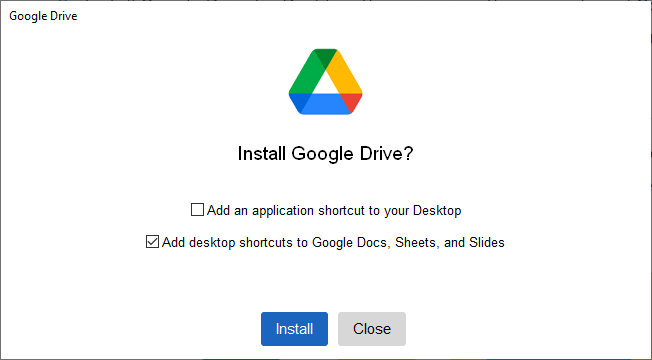
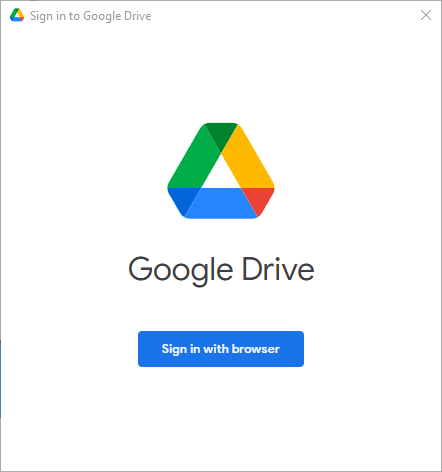

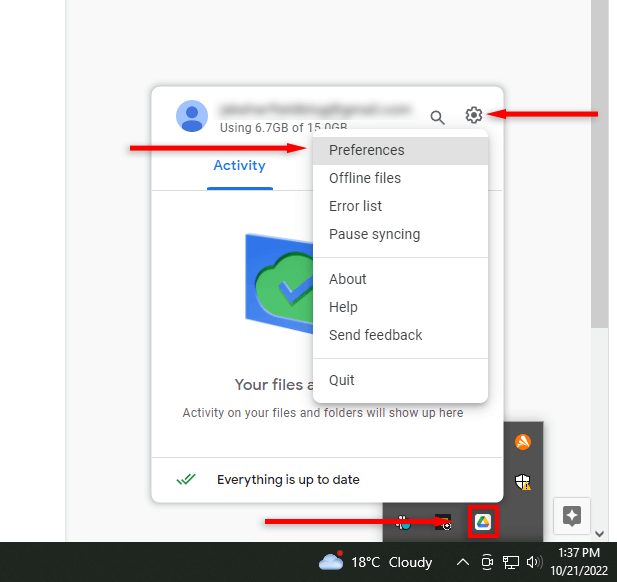
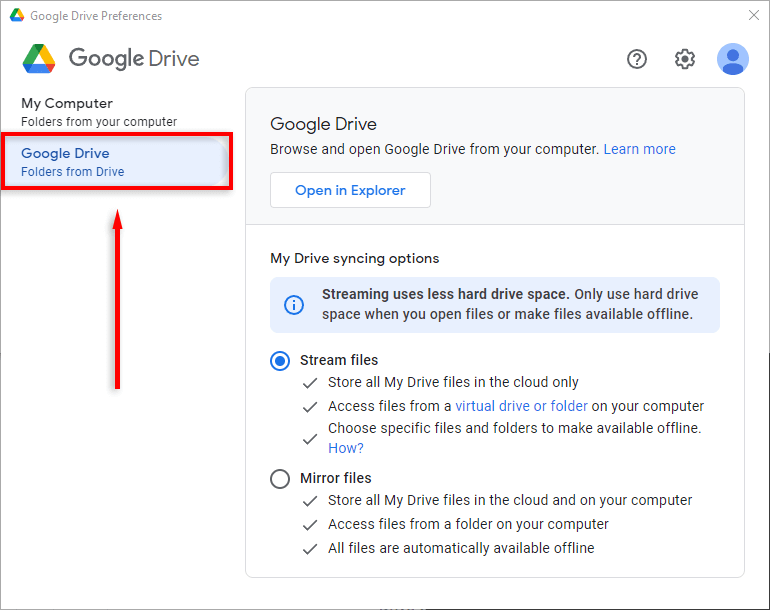
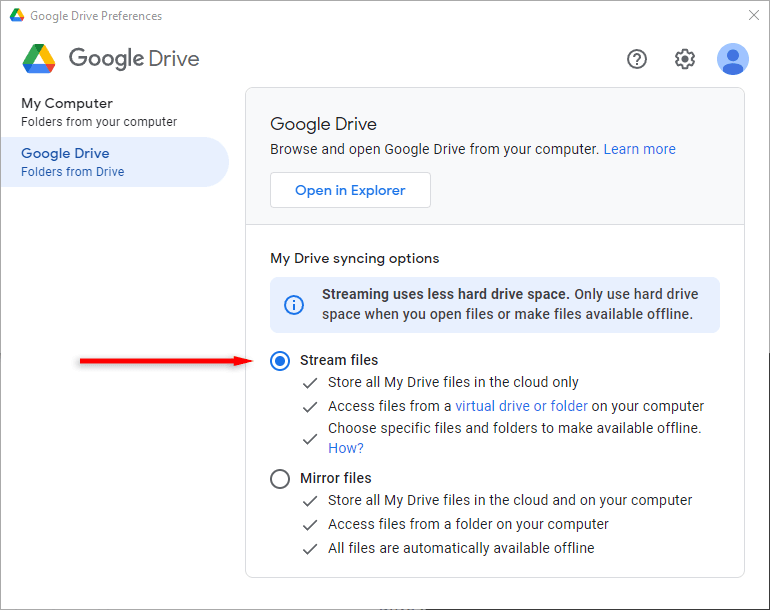
Google ドライブが仮想ドライブ (H: ドライブなど) として表示されます。これにアクセスするには:
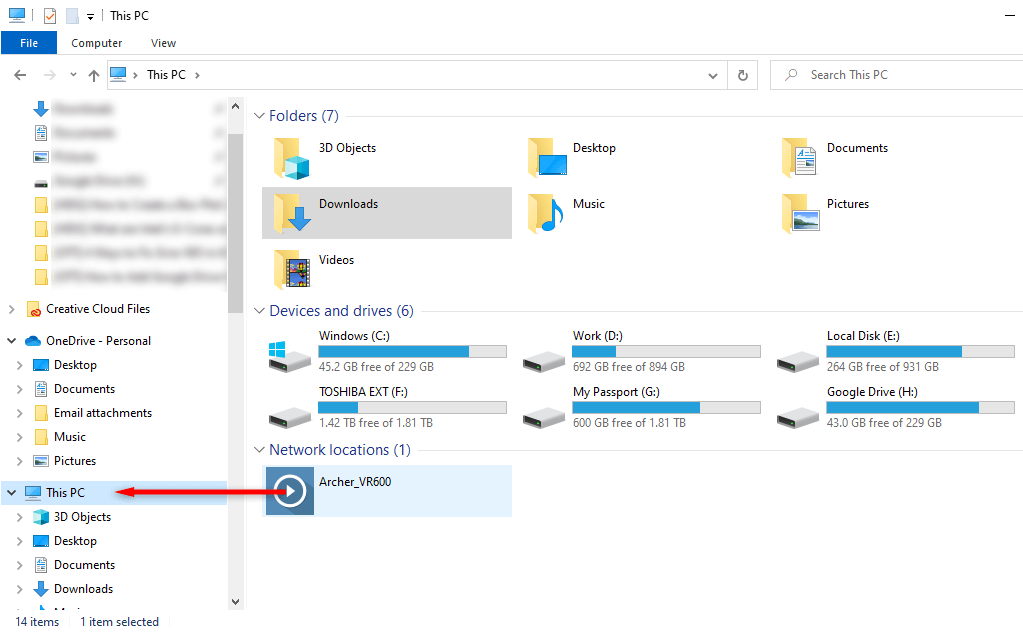
- Google ドライブをダブルクリックします。
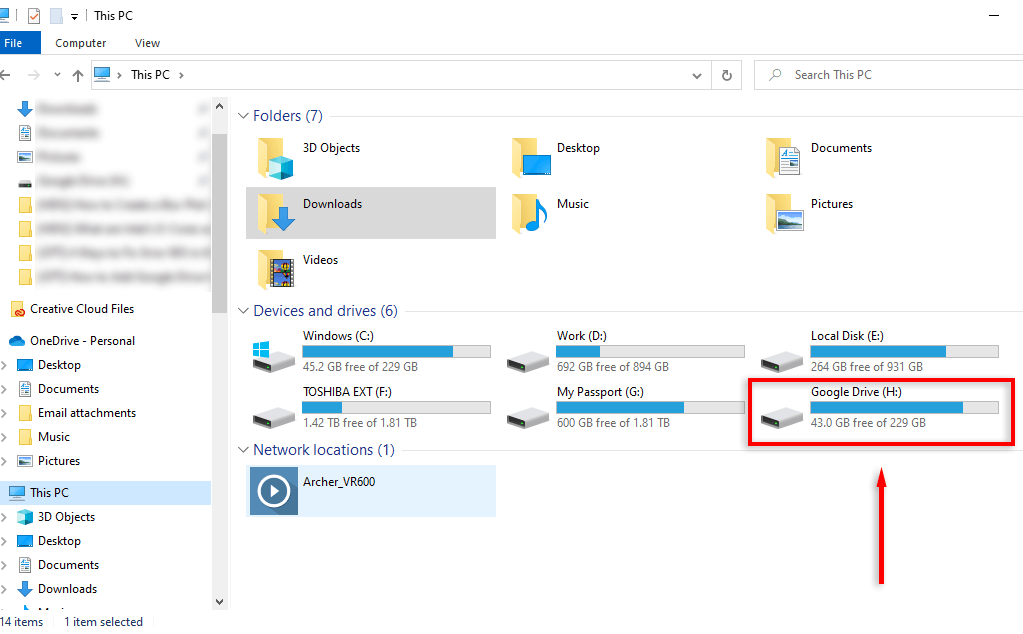
クリックしてドラッグすることで、デスクトップと Google ドライブの間でファイルにアクセスし、転送できるようになりました。
注:Google ドライブフォルダを右クリックして を選択すると、Googleドライブフォルダ をクイック アクセス バーに簡単に追加できます。クイック アクセスにピン留めします。
デスクトップ版 Google ドライブはオフラインでも動作しますか?
はい。フォルダーまたはファイルをオフラインで使用できるようにするには、2 つのオプションがあります:
「ストリーム ファイル」モードを使用している場合は、次のようにしてファイルをオフラインで利用できるようにできます。
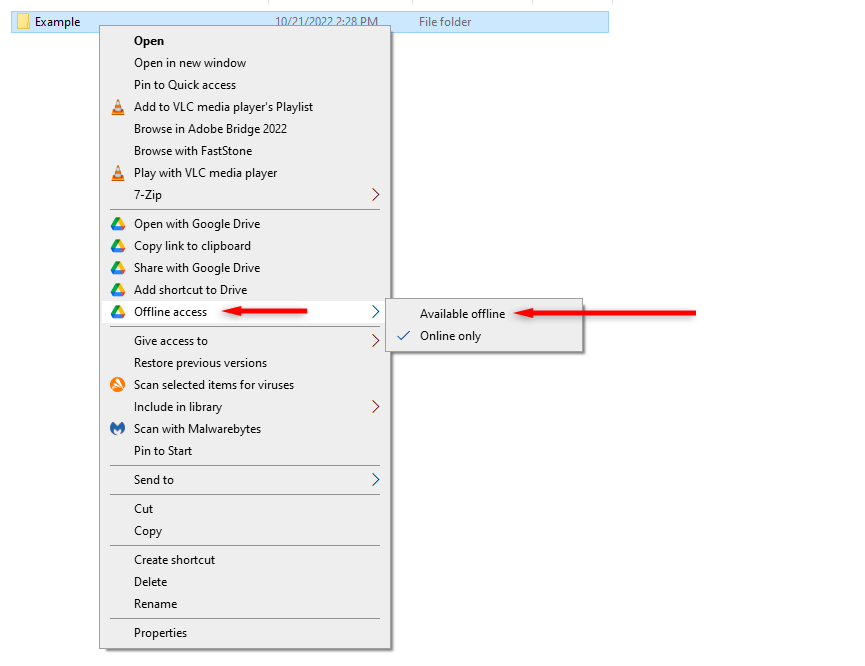
すぐに使えるクラウド
クラウドへのファイルの保存と整理がかつてないほど簡単になりました。 クラウドストレージ テクノロジーがより洗練されるにつれて、消費者が利用できるツールやオプションが増えています。このチュートリアルを使用すると、PC、Mac、またはモバイル デバイスから Google ドライブ ストレージに直接簡単にアクセスできます。
.